윈도우10/11 기본 브라우저인 Microsoft 엣지는 웹사이트의 로그인 폼에 아이디와 암호를 입력한 후 아이디를 저장하면 다음에 로그인을 할 때 입력폼이 자동 완성으로 저장되며 엔터키 한번으로 쉽게 로그인을 할 수 있는데요.
개인 PC를 사용한다면 일일히 로그인을 하지 않아도 되는 장점이 있는데, 암호를 변경하거나 공용 PC일 경우 자동완성을 관리해야 할 때도 있는데, 엣지에서 아이디를 저장하고 자동로그인을 관리하는 방법은 다음과 같습니다.
목차
엣지 아이디 저장 및 해제
엣지에서 로그인 정보를 저장하기 위해서는 ‘암호를 저장하도록 제안’ 옵션과 ‘자동으로 로그인’ 옵션이 켜져있어야 하며 기본값으로 활성화 설정되어 있습니다.
만일 아이디 또는 암호가 저장되지 않을 때 위 옵션을 켜주면 되며 설정 방법은 다음과 같습니다.
엣지 아이디 자동완성 저장 설정
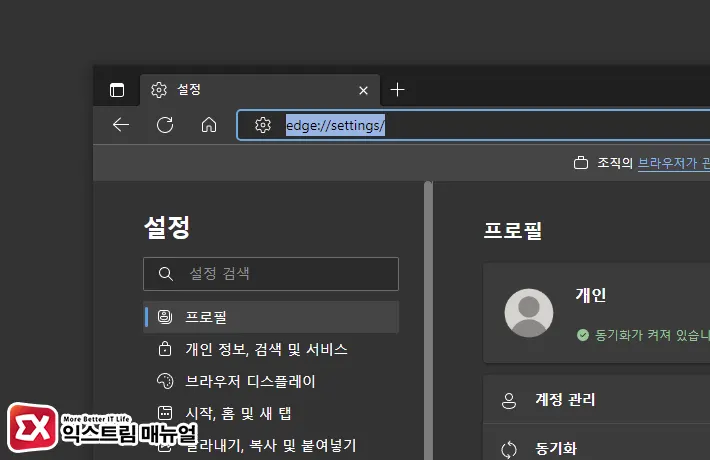
- 엣지를 연 다음 더보기 > 설정을 클릭하거나 주소창에
edge://settings/를 입력 후 엔터키를 눌러 설정으로 이동합니다.
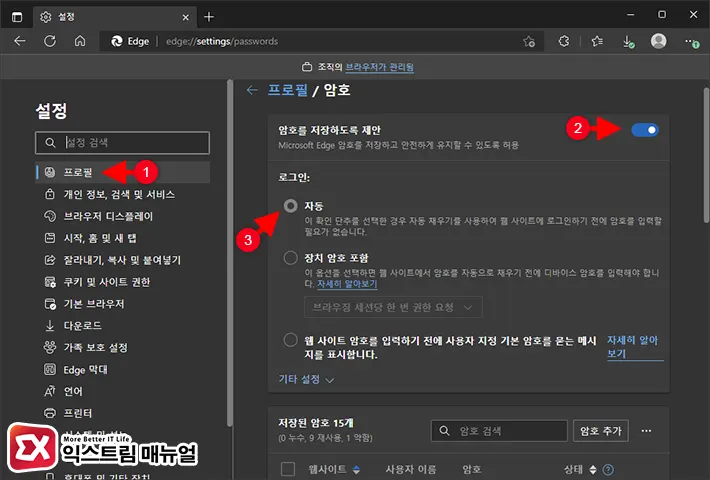
- 설정 메뉴에서 프로필 > 암호로 이동합니다.
- 암호를 저장하도록 제안 옵션을 켬으로 변경합니다.
- 로그인 항목에서 옵션을 자동으로 체크해 로그인 암호를 자동 채우기로 설정합니다.
💡 엣지에서 자동 로그인을 해제하고 싶다면 위 두 옵션을 끄면 됩니다.
엣지 아이디 저장하기
첫번째 설정이 완료된 상태에서 웹사이트에 로그인을 하면 암호 저장 팝업이 뜨며 저장 버튼을 클릭해 아이디와 암호를 엣지에 저장할 수 있습니다.
엣지를 동기화해서 사용할 경우 저장된 암호는 모바일 엣지와 연동되어 일일히 암호를 입력할 필요가 없는 장점이 있습니다.
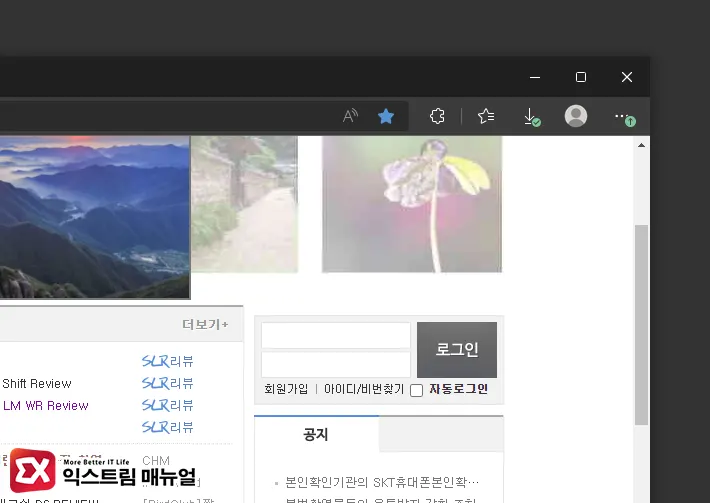
- 엣지 브라우저를 연 당므 아이디를 저장할 웹사이트에 접속합니다.
- 아이디와 암호를 입력합니다.
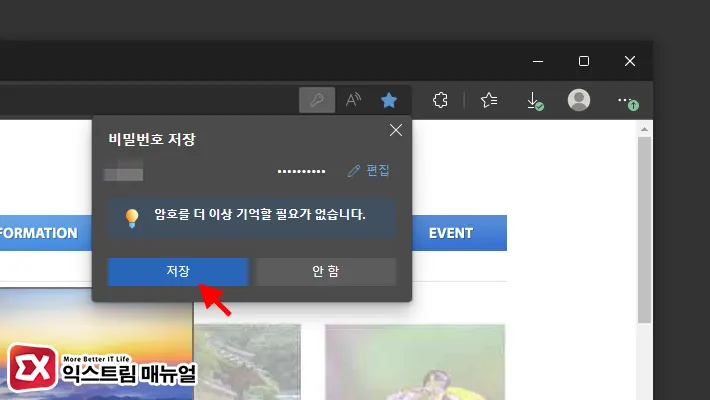
- 사이트에 로그인을 하면 주소표시줄에 열쇠 아이콘이 표시되며 비밀번호 저장 팝업이 뜹니다. 저장 버튼을 클릭하면 로그인 한 아이디와 암호가 저장됩니다.
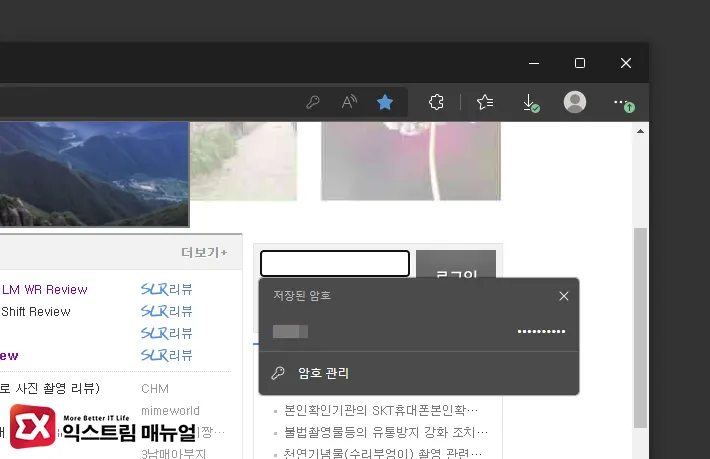
- 웹사이트에 로그아웃 후 아이디 입력 폼을 클릭하면 ‘저장된 암호’ 목록에 저장된 아이디와 암호가 표시되며 아이디를 클릭하면 자동으로 로그인 됩니다.
엣지 비밀번호 삭제하기
엣지에서 저장한 아이디와 비밀번호를 삭제해야 하는 경우가 있는데요. 비밀번호가 변경되었거나 공용 PC에 저장된 경우에는 엣지에 저장된 암호를 삭제할 수 있으며 방법은 다음과 같습니다.
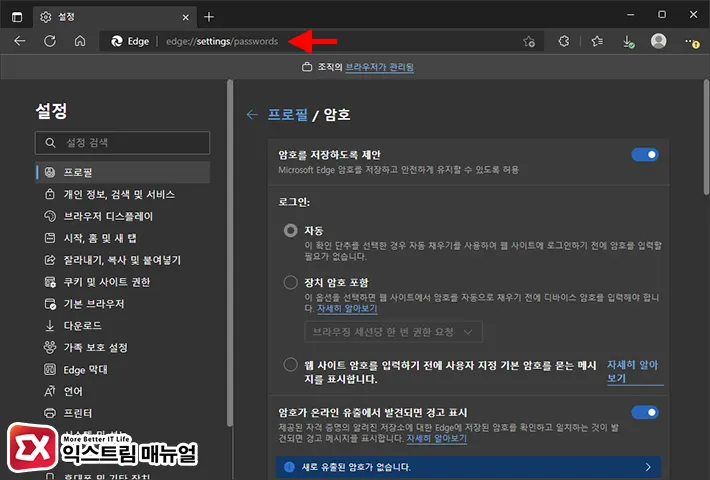
- 엣지를 연 다음 메뉴 > 설정 > 프로필 > 암호 화면으로 이동하거나 주소창에
edge://settings/passwords를 입력 후 엔터키를 누릅니다.
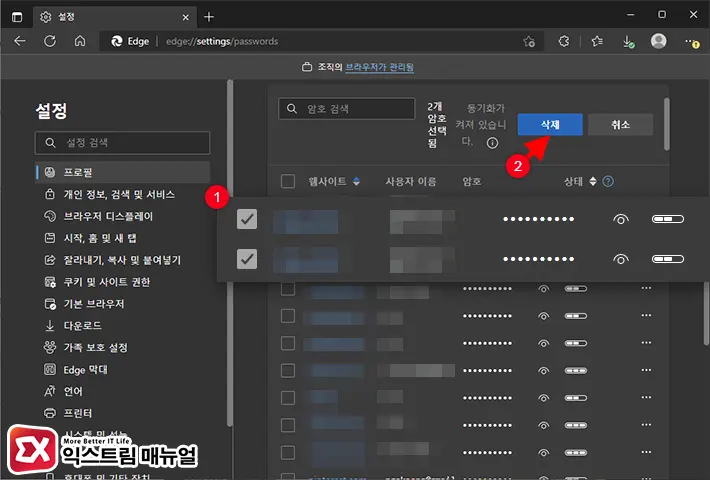
- 저장된 암호 목록에서 삭제할 암호를 체크한 후 상단의 삭제 버튼을 클릭합니다.
- 엣지에 저장된 비밀번호가 삭제되며 로그인 시 다시 저장하는 팝업창이 뜨게 됩니다.
엣지 저장된 암호 확인하기
엣지에 자동 로그인을 사용하고 있다가 암호를 까먹은 경우 저장된 암호 목록에서 엣지에 저장된 비밀번호를 확인할 수 있습니다.
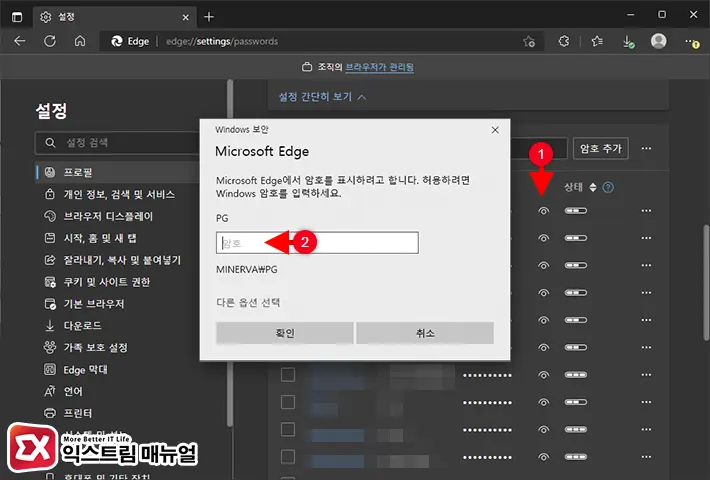
- 엣지의 설정에서 프로필 > 암호로 이동합니다.
- 저장된 암호 목록에서 암호를 확인할 웹사이트와 사용자 이름을 찾습니다.
- 암호 오른쪽의 눈 모양 아이콘을 클릭합니다.
- 윈도우 계정 암호를 입력합니다.
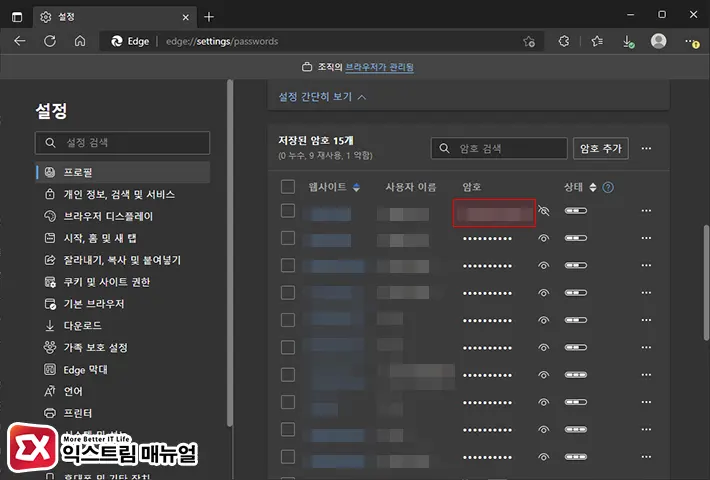
- 저장된 암호 목록에서 암호를 확인할 수 있습니다.
엣지 암호 저장 안됨 해결하기
엣지에서 아이디와 암호를 저장하면 아이디를 저장할 수 있는 비밀번호 저장 팝업창이 뜨는데, 여기서 ‘안 함’을 선택한 경우 다음에 로그인을 했을 때는 다시 팝업이 뜨지 않게 됩니다.
이렇게 암호 저장을 안뜨게 설정한 사이트는 ‘암호를 절대 저장하지 않음’ 목록에 저장되는데 다시 암호를 저장할 수 있게 하려면 다음과 같이 설정합니다.
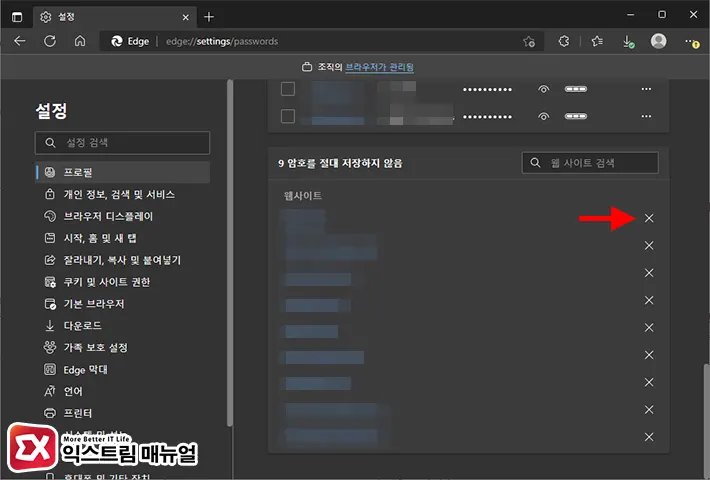
- 엣지의 설정에서 프로필 > 암호로 이동합니다.
- 화면을 아래로 내려 ‘절대 저장하지 않음’ 목록으로 이동합니다.
- 웹사이트 리스트에서 암호를 저장하고 싶은 웹사이트를 찾은 후 오른쪽의 X 버튼을 클릭해 목록에서 삭제합니다.
- 해당 웹사이트에 접속해 로그인합니다.
- 비밀번호 저장 팝업에서 암호 저장을 선택합니다.




1개 댓글. Leave new
엣지에 이전 직장인 프로필이 저장되어 있는데 제거하는 방법을 모르겠습니다.